如何使用 Airpods Pro 和 Spotify 一起欣賞音樂?
AirPods Pro 是多年來最好的 Apple 產品之一,具有出色的音質、防汗和出色的主動降噪功能。 但是如果你是一個 Spotify 用戶和回放不符合要求? 您可以購買 AirPods Pro 以獲得最佳音質。
掌握足夠的使用知識很重要 帶有 Spotify 的 Airpods Pro 享受音樂,因為在使用它播放您最喜愛的歌曲時不可避免地會出現錯誤和困境。 我們還將討論如何在您的 Spotify 應用程序上正確使用 AirPods Pro,以及使用您的新 AirPods Pro 從 Spotify 收聽您喜歡的歌曲的最佳方法。
內容指南 第 1 部分。如何使用 AirPods Pro 播放 Spotify?第 2 部分。如何使用 AirPods Pro 收聽任何 Spotify 歌曲?第3部分。全部歸納
第 1 部分。如何使用 AirPods Pro 播放 Spotify?
AirPods Pro 是 Apple 首款提供主動降噪功能的耳機。 AirPods Pro 的音質非常好,它提供了細節豐富的性能,具有大量強勁的低音和非常清晰的高頻。 AirPods Pro 是 Apple 首款提供主動降噪功能的耳機。
在我們繼續執行有關如何將 Airpods Pro 與 Spotify 結合使用的分步過程之前,您必須準備一些要求。 其中包括具有藍牙功能的音頻設備和安裝在具有藍牙功能的設備上的 Spotify 應用程序。 如果您已滿足所有要求,我們現在可以繼續執行有關如何將 AirPods Pro 與 Spotify 應用程序結合使用的步驟。
在 iOS 設備上使用 AirPods
- 在您的 iOS 設備上,轉到主屏幕。
- 然後拿起你的 AirPods 並將其從充電盒中取出,你必須將它們放在你的 iPhone 附近。
- 一旦你看到屏幕上出現設置動畫,你就必須點擊連接。 如果您使用的是第 1 代和第 2 代的 AirPods Pro 或第 2 代或第 3 代的 AirPods,您必須先在 iPhone 上設置嘿 Siri。 完成後,您的 AirPods 就可以使用 Hey Siri 選項,您可以使用它播放 Spotify 中的歌曲。
- 您只需按照指南設置嘿 Siri,或者您可以繼續設置,然後轉到 Siri 和搜索,然後點擊聽“嘿 Siri”選項。
- 設置完所有內容後,單擊“完成”。
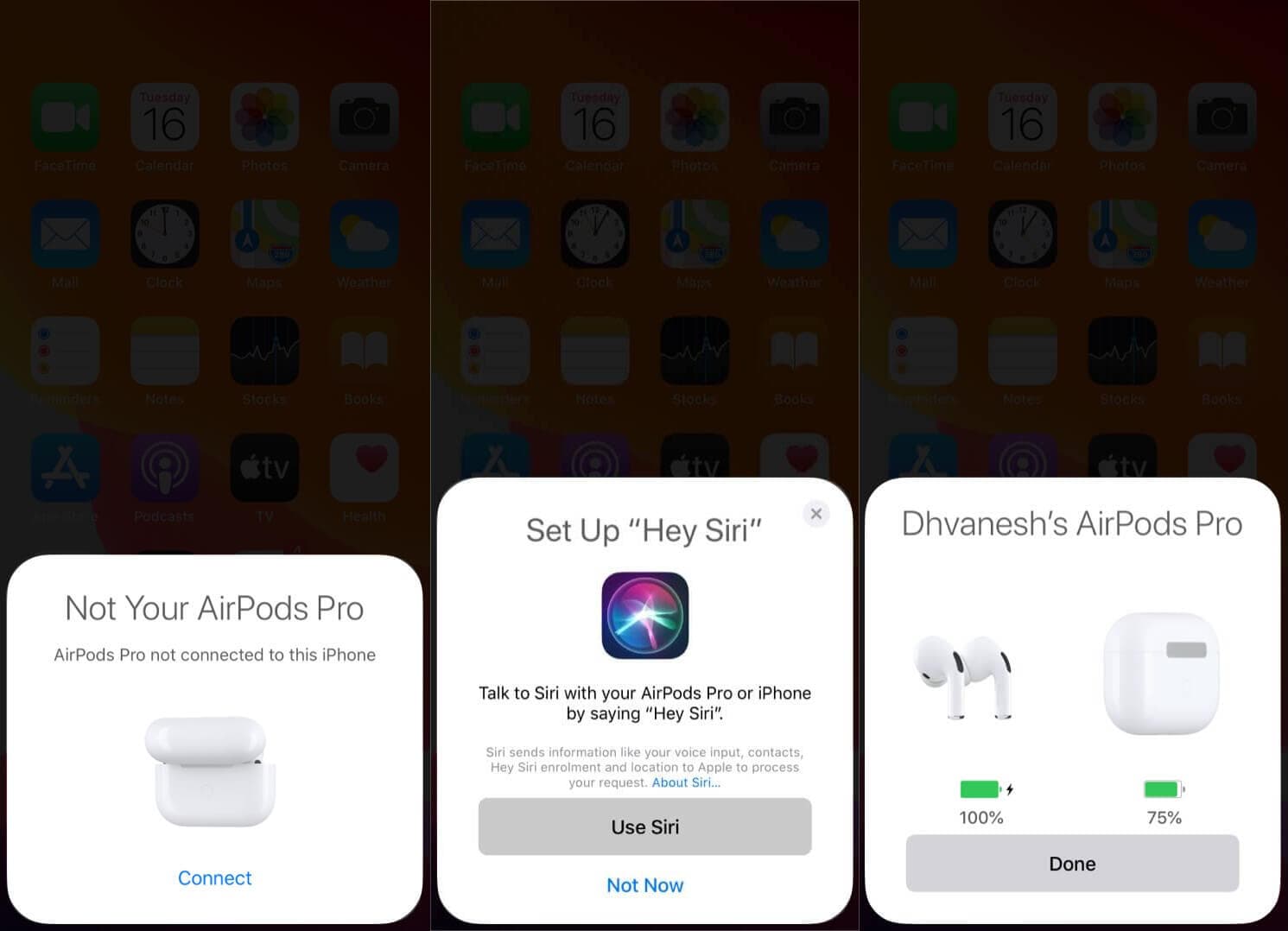
現在 Apple 的 AirPods Pro 已經設置好,並且您的設備上已啟用藍牙,您可以立即播放您的 Spotify 播放列表。
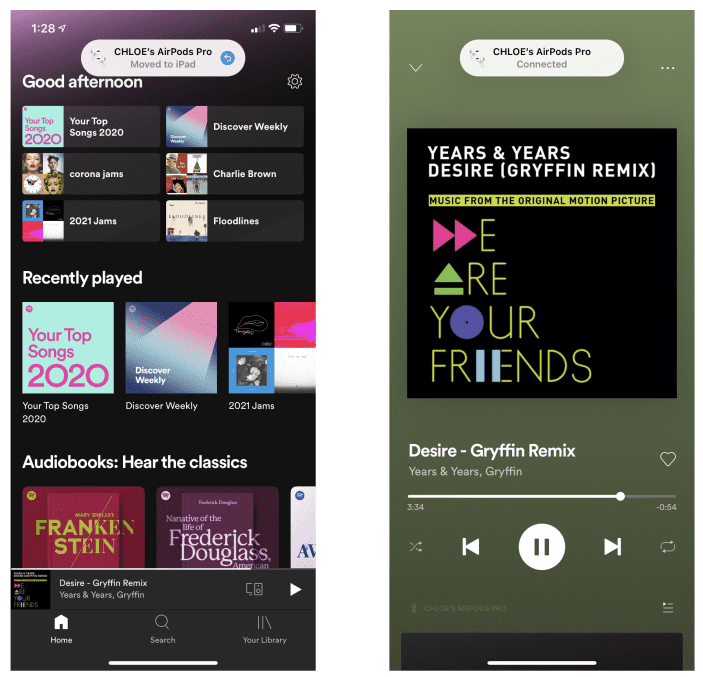
在 Mac 上使用 AirPods
AirPods Pro(第一代)需要 macOS Catalina 10.15.1 或更高版本。 AirPods Pro(第 2 代)需要最新版本的 macOS。 驗證後,請按照我們下面的步驟操作。
如果您使用 iPhone 設置 AirPods Pro,並且您的 Mac 已使用相同的 Apple ID 登錄 iCloud,則您的 AirPods Pro 可能已準備好與您的 Mac 搭配使用。 將 AirPods 放在耳中,然後點按 Mac 菜單欄中的藍牙菜單或音量控制。 然後從列表中選擇您的 AirPods。
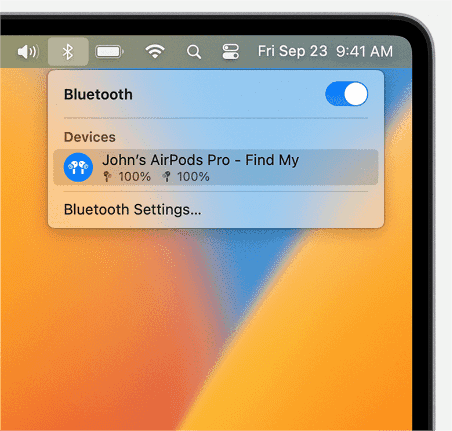
如果您的 AirPods 沒有出現在藍牙或音量控制菜單中,請將您的 AirPods Pro 與您的 Mac 配對:
- 打開你的 Mac,然後轉到系統偏好設置,你會在你的 Apple 菜單中看到它,然後你必須單擊藍牙功能。
- 您必須確保藍牙功能已開啟。
- 然後你必須將你的兩個 AirPods 放入充電盒中,然後打開它的蓋子。
- 然後你必須按下並按住你將在機箱背面看到的設置按鈕。 你必須這樣做,直到你看到狀態燈變成白色。
- 然後在“設備”列表中,選擇 AirPods Pro,看到它後,點擊“連接”選項。
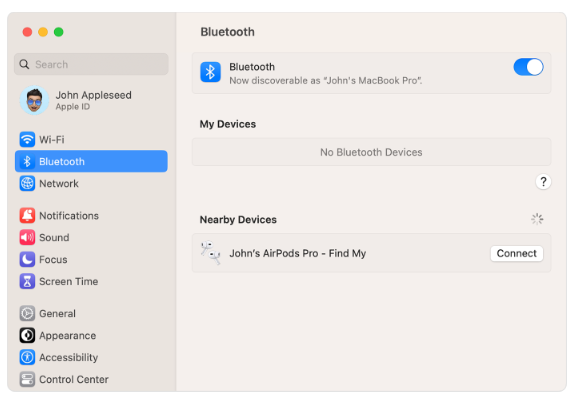
這就是您將 Airpods Pro 與 Spotify 結合使用的方式。 如果您在 AirPods 上使用 Spotify 應用程序時遇到問題,您應該如何解決? 讓我們看看下面的一些建議。
- 您必須嘗試將 AirPods 設置為您的音頻設備之一。
- 嘗試忘記連接到您設備的所有設備,然後再次嘗試連接 AirPods Pro。
- 如果您想重新建立連接,您也可以嘗試關閉設備,然後重新開始重新連接,這樣您就可以在設備上使用 AirPods Pro 欣賞 Spotify 音樂。
現在我們有了一些關於將 Airpods Pro 與 Spotify 結合使用來欣賞音樂的想法,我們現在可以繼續探索另一種方法,它可以幫助我們簡化從 Spotify 應用程序收聽我們喜歡的歌曲的方式。 這似乎很有趣,所以讓我們繼續前進。
第 2 部分。如何使用 AirPods Pro 收聽任何 Spotify 歌曲?
我們希望您已經了解了很多有關將 Airpods Pro 與 Spotify 結合使用以欣賞音樂的知識,以備不時之需。 憑藉 Spotify 擁有的龐大圖書館,我們永遠不會有任何疑問。 它共享了許多最佳功能,因此許多音樂愛好者都可以享受它。 由於我們已經了解瞭如何使用硬件訪問 Spotify 的詳細信息,例如通過使用 AirPods Pro,我們也在擴大我們的視野,了解如何輕鬆地向任何人提供我們喜愛的所有音樂。
不過,要訪問 Spotify(包括其免費計劃),您需要有穩定的互聯網連接。 如果您希望有機會在離線狀態下聆聽您喜愛的歌曲,您必須訂閱並支付同等費用才能享受音樂服務。 但是,我們有一個更實用的方法,您需要使用一個名為 音樂軟體 Spotify Music Converter 為了使事情成為可能。
該軟件將是一種間接的方式 將 Spotify 播放列表轉換為 MP3,它現在將繼續將音樂文件轉換為多種格式,如 WAV、AAC、FLAC、AC3 和 M4A。 通過這種方式,您可以將它們保留在您的本地設備上,並且 離線收聽Spotify歌曲。如果您不知道加密的 DRM 保護,則必須先從檔案中刪除,以便可以自由地進行轉換。很高興知道 AMusicSoft 也能夠執行這樣的程序。
下載和轉換過程都只會佔用您幾分鐘的時間。 這是因為轉換器本身的速度快了 5 倍。 要遵循的程序非常簡單,並且肯定會保證方便。 要補充的是,所有生成的文件都具有最佳音頻質量。
步驟1.當然,你需要有AMusicSoft Spotify Music Converter 下載並安裝到您的電腦上。完成後,開始新增所有需要轉換的檔案。您可以點擊“新增檔案”,也可以開始拖放要轉換的所有音樂檔案。您也可以新增任何您想要的文件,或放置任意數量的文件。

第 2 步。選擇您喜歡的格式,然後開始創建文件夾,您必須在其中保存所有轉換後的文件。 您可以根據需要命名文件夾,並且為了方便起見,您必須確保可以輕鬆找到它。

步驟 3. 點選轉換標籤並等待 AMusicSoft Spotify Music Converter 已完成轉換過程。該工具還提供批量轉換功能,以節省大量時間和精力。您可以在專業工具的主頁上查看所有音樂檔案的轉換狀態。

第3部分。全部歸納
我們現在可以使用很多硬件來訪問來自 Spotify 等在線音樂流媒體網站的音樂曲目。 其中之一就是非常流行的 AirPods Pro。 有些人可能認為很難將兩者聯繫起來,但如果您將使用我們上面提供的指南,您可能會有不同的想法。 我們希望我們已經傳授了有關使用 Airpods Pro 和 Spotify 欣賞音樂的有用知識,如果您想在聽音樂時使用 AirPods Pro,這些信息可以幫助您。
此外,最好了解一些最好的替代想法,以便從 Spotify 獲取音樂曲目,因為您將僅出於個人利益使用它,使用我們今天擁有的最好的專業轉換器,例如 音樂軟體 Spotify Music Converter.
人們也讀
Robert Fabry 是一位熱心的部落客,也是一位熱衷於科技的愛好者,也許他可以透過分享一些技巧來感染你。他也對音樂充滿熱情,並為 AMusicSoft 撰寫過這些主題的文章。